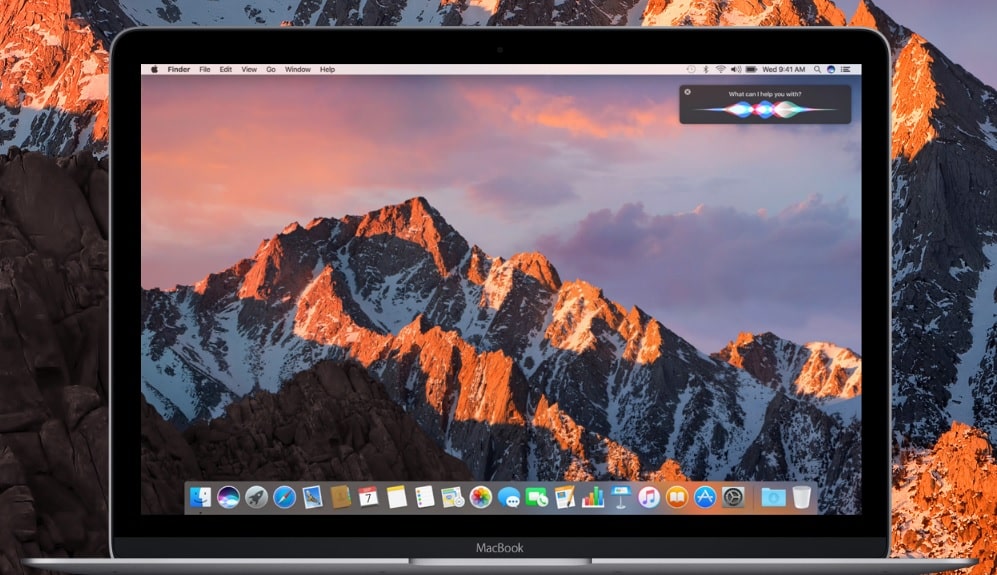Fondos para macOS
El sistema operativo macOS está desarrollado por la empresa californiana Apple y está destinado exclusivamente a su uso en ordenadores de este fabricante. La cartera actualmente incluye computadoras estacionarias (iMac / Mac Pro), ordenadores portátiles (iMac Mini) y portátiles (MacBook/MacBook Air/MacBook Pro).
Sin embargo, también hay ofertas cuestionables de los distribuidores, el común computadora de escritorio con macOS preinstalado. Estos productos se encuentran en un área gris legal, por lo que no recomendamos comprar un artículo de este tipo ni brindamos asistencia para tratar con discos duros externos en dichos sistemas.
Iteraciones admitidas de macOS en esta guía
Ha habido varias versiones de software de macOS desde 2001, por lo que lamentablemente no podemos incluir todas las variantes en nuestro tutorial. En este informe, cubrimos el formateo de discos duros externos en OS X El Capitan (10.11) lanzado el 30 de septiembre de 2015 y el lanzamiento actual de macOS Sierra (10.12) lanzado el 20 de septiembre de 2016.
Elige el formato correcto
Los sistemas operativos macOS actuales ofrecen las siguientes opciones de formato:
- OS X extendido (registrado)
- OS X Extended (sensible a mayúsculas y minúsculas y registrado)
- OS X Extended (registrado y cifrado)
- Sistema de archivos MS-DOS (FAT)
- exFAT
Las tres primeras opciones están claramente pensadas para el uso puro del disco duro externo en los ordenadores de Apple. Si eso drive No obstante, si además quieres usarlo en otros equipos con Windows o Linux, deberás elegir una de las dos últimas opciones.
El sistema de archivos FAT obsoleto tiene muchas limitaciones, incluido el tamaño del archivo y el sistema de archivos. Sin embargo, uno puede disco duro externo también se puede operar con este formato en computadoras con Windows y Linux.
Por otro lado, si Linux no es importante para ti y solo necesitas el HDD o SSD para computadoras macOS y Windows, exFAT es una buena opción. Este sistema de archivos apenas tiene restricciones y también puede manejar archivos particularmente grandes.
Esquemas de partición de macOS
Esta selección juega un papel subordinado con los discos duros externos, ya que en la mayoría de los casos el disco no se usa para iniciar el sistema operativo. Las siguientes opciones están disponibles:
- Tabla de particiones GUID
- Tabla de particiones de Apple
- Registro de inicio maestro
De forma predeterminada, se recomienda el uso de una tabla de particiones GUID. Esto se usa cuando se usa una computadora Mac basada en Intel o como una unidad que no es de arranque con cualquier software de OS X 10.4. La tabla de particiones de Apple también se puede usar desde computadoras que ejecutan OS X 10.4 y superior y está diseñada para la arquitectura PowerPC. Si el disco duro externo es para iniciar un sistema operativo Windows en Mac, entonces la opción Master Boot Record es la opción correcta. También se puede crear una segunda partición para computadoras con Windows.
Formateo del disco duro externo a través de macOS
Si es nuevo en Windows, probablemente no encontrará el menú contextual para formatear después de hacer clic derecho en el disco duro externo. Un SSD / HDD no se puede formatear de esta manera con macOS, sino a través de la llamada utilidad de disco duro. Dependiendo de la versión del sistema operativo, esto se puede lograr de la siguiente manera:
- Launchpad / Otros / Utilidad de disco
- Aplicaciones / Utilidades / Utilidad de disco
Recuerde: Al igual que con el formateo en Windows, se perderán todos los datos. Así que haz una copia de seguridad si es necesario. Después de iniciar la aplicación, se debe seleccionar el disco duro externo. Ahora haga clic en la pestaña "Eliminar" integrada en la parte superior. Se abrirá una ventana de diálogo que le pedirá que elija un nombre, un tipo de formato y un esquema para la unidad.
Otro clic en el botón "Eliminar" lo lleva a la última opción. macOS le preguntará si desea formatear el disco duro externo de la forma más rápida o segura posible. Si el HDD/SSD alberga datos particularmente sensibles, la opción "Más seguro" es definitivamente recomendable. De lo contrario, es posible que otras personas puedan restaurar los archivos.
No desconecte la unidad de la computadora ni apague la computadora durante el proceso de formateo. Una vez finalizado el formateo, el disco duro externo se puede utilizar inmediatamente.